Tək Microsoft hesabı yaradın. Microsoft hesabı yaradın - təlimatları tamamlayın
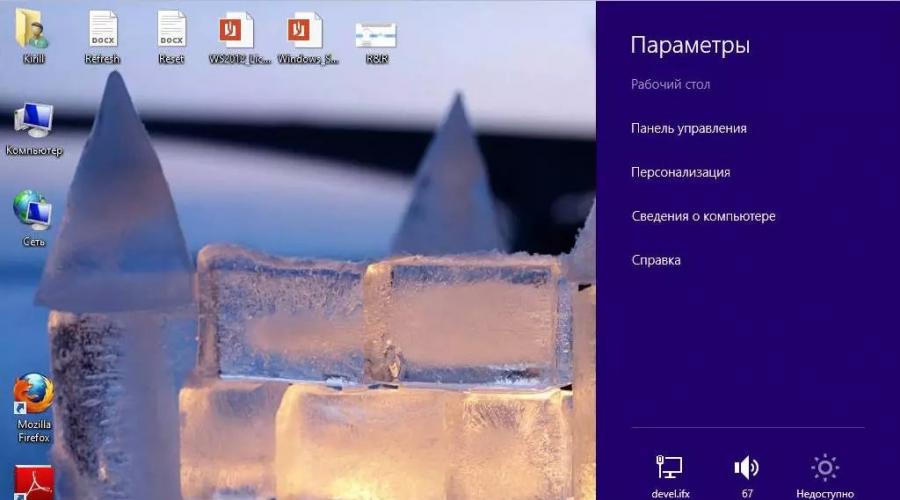
Həmçinin oxuyun
Təqdim olunan eyni etimadnamələr dəstindən istifadə edərək, demək olar ki, bütün xidmətlər və ya cihazlarla Microsoft hesabınızdan istifadə edə bilərsiniz e-poçt ünvanı, seçilmiş profil məlumatı və ödənişlərin edilə biləcəyi faktura məlumatları.
Bundan əlavə, hər hansı bir hesab yalnız müəllif tərəfindən istifadə edilə bilən unikal parol ilə təmsil olunan məxfilik parametrləri ilə dəstəklənir.
Hesab sahibinə müxtəlif proqramlardan istifadə etməyə imkan verəcək (məsələn, Skype), abunələr (Office 365).
Siz həmçinin maraqlı oyunlar ala bilərsiniz, sevdiyiniz musiqini yükləyin, seçilmiş redaktə edin fotolar və video yazıları, həmçinin onlayn yaddaşdan faydalanın OneDrive .
Belə bir tətbiqin əsas üstünlüyü ondan ibarətdir ki, siz fərdi parametrləri redaktə edə, həm də görüntüləyə bilərsiniz ünvan kitabçası və istənilən cihazdan sənədlər, çünki hər hansı bir qadcet üçün vahiddir.
Microsoft hesabı belə görünür.
Microsoft hesabı yaradın
Üçün microsoft hesabı yaradın Sadəcə addım-addım təsvir edilmiş təlimatlardan istifadə edin.
Microsoft hesabının qeydiyyatı windows 8 PC istifadəçisinin və qlobal şəbəkənin ardıcıl hərəkətlərinin alqoritmi ilə təmsil olunur.
- Əvvəlcə kompüter parametrlərini dəyişdirmək üçün paneli aktivləşdirməlisiniz. Qarşınızda aşağıdakı pəncərə görünəcək:

- Seçilmiş sahəyə kliklədikdən sonra yuxarı cərgəni seçmək lazım olan aşağıdakı şəkli görəcəksiniz.

- Hesabın yaradılması zamanı istifadəçiyə yerli hesab da təklif olunacaq, baxmayaraq ki, birinci seçim əksər istehlakçılar üçün daha məqbuldur.
O, yenilənmiş əməliyyat sistemi ilə normal işləməyə, Windows 8 parametrlərini sinxronlaşdırmağa və əvvəlcə məhsulun yaradıcılarından proqram təminatı ilə təmin edilmiş Windows Live veb proqram kompleksindən istifadə etməyə imkan verir.
Təəssüf ki, yerli hesab belə seçimləri dəstəkləmir. Hesab sistemdəki profilinizdir, onun sayəsində siz hər hansı bir-birinə bağlı tətbiqləri idarə edə bilərsiniz.
Ərizə pulsuz və sərbəst ünsiyyət ailə və dostlarla

SkyDrive bulud xidmətində faylları saxlamağın ən məqbul yollarından biri:

Hotmail poçt sistemindən istifadə edərək mesajları qəbul edin və ya göndərin:

Ən böyük məlumat portalı MSN-dən, Xbox Live-da onlayn oyun xidmətindən və Windows Phone üçün müxtəlif proqramlar mağazasından yararlanın:

Hesabın faydaları göz qabağındadır.
Beləliklə, "İSTİFADƏÇİ ƏLAVƏ" xəttini seçdik.
- Bundan sonra istifadəçi adını, e-poçt ünvanını və ya əvvəllər bu məqsədlər üçün xüsusi olaraq yaradılmış əlavə poçt qutusunun ünvanını daxil etməlidir.
Bu sadə manipulyasiyalardan sonra hərəkətlərin robot tərəfindən deyil, bir şəxs tərəfindən həyata keçirildiyini təsdiqləyən captcha daxil edilir və "APPLY" düyməsini sıxılır. Vizual olaraq prosesin özü belə görünür.

- Sonra, seçilmiş e-poçt ünvanının sizə aid olduğunu təsdiqləməli olduğunuz aşağıdakı mesajla bir pəncərə açılır. Bunu etmək üçün poçt qutunuza, “GƏLƏN MESAJLAR” qovluğuna keçin.

- Bu qovluqda hesabınızı təsdiq edən bir məktub görəcəksiniz, orada telefon nömrənizə SMS vasitəsilə göndərilən kodu daxil etməlisiniz.

“TƏQDİM ET” düyməsini kliklədikdən sonra sizə Microsoft hesabının qeydiyyatı əməliyyatının birinci mərhələsinin uğurla başa çatdığı barədə məlumat veriləcək, bundan sonra siz hesabı və kompüter interfeysi parametrlərini konfiqurasiya etməyə davam edə bilərsiniz.
Qeyd!İstifadəçi öz kompüterində hesab interfeysini fərdiləşdirmək, əlçatanlıq xüsusiyyətlərindən yararlanmaq, parametrləri sinxronlaşdırmaq, ev qrupu yaratmaq, əvvəlcədən seçilmiş profil şəklini yükləmək üçün "AYARLAR" sekmesine keçməli və "KOMPÜTER PARAMETRİNİ DƏYİŞTİR" seçimini seçməlidir. və sonradan tətbiqi optimallaşdıran mövcud yeniləmələr üçün mərkəzi aktivləşdirin.

Beləliklə, Microsoft hesabını necə yaratmaq barədə addım-addım təlimatları oxuduq.
Hər bir istifadəçi sizi yerli hakerlərin saxta fəaliyyətlərindən qoruyacaq müəyyən təhlükəsizlik tədbirləri görməlidir.
Özünüzü müəllif hüquqları sahibi kimi təsdiqlədiyiniz elektron formada məxfi məlumatlarla sahələri doldurmalısınız.
Bir qayda olaraq, bunun üçün səkkiz rəqəmli hərflər və rəqəmlər dəsti ilə təmsil olunan parol istifadə olunur.
Bundan əlavə, sistem parolun mürəkkəblik səviyyəsini təhlil edəcək və onu daha mürəkkəb birinə dəyişdirməyi təklif edəcək. İstifadəçi həmçinin təhlükəsizlik sualına cavab verməlidir.
Tipik olaraq, buradakı suallar müxtəlif sosial media hesablarında (ananın qızlıq soyadı, ev heyvanının adı və s.) verilən suallarla eynidir.
Bundan sonra istifadəçi cari telefon nömrəsini və ən çox istifadə olunan işləyən poçt qutusunun ünvanını daxil edir.
Bu ehtiyat tədbirləri sizi nəinki təcavüzkarların qeyri-qanuni hərəkətlərindən qoruyacaq, həm də parol itirildikdə onu bərpa etməyə kömək edəcək. Məsələn, parolunuzu unutmusunuz və siz təcili olaraq girişin məhdudlaşdırıldığı sistemə daxil olmalısınız.
Proqram sizdən telefon nömrənizi və ya poçt qutusu ünvanınızı daxil etməyi təklif edəcək, bir neçə saniyədən sonra hesabınızın kilidini açmaq üçün kod alacaqsınız.
Təhlükəsizlik və məxfilik parametrləri belə görünür:

Nokia Lumia-da Microsoft hesabı yaratmaq üçün sadəcə olaraq mövcud ID-dən istifadə edin və ya onlayn pop-up göstərişlərinə əməl edin.

Siz gadget sistemi ilə işinizi asanlaşdıracaq addım-addım təsvir edilmiş təlimatlardan istifadə edə bilərsiniz və minimum vaxtla istənilən proqramı aktivləşdirə biləcəksiniz.
Microsoft hesabını necə yaratmaq olar
Microsoft hesabını necə yaratmaq olar (Microsoft) - ətraflı təlimatlar
Çox vaxt Windows Phone əməliyyat sistemi ilə smartfon almış istifadəçilər onun bütün funksiyalarına daxil olmaq üçün etibarlı telefon hesabı yaratmaq problemi ilə üzləşirlər. Bu təlimatdan siz smartfonunuz üçün Windows Live ID-ni necə tez və səy göstərmədən yaratmağı öyrənəcəksiniz. Windows Live ID Windows Live tərəfindən təmin edilən identifikasiya və autentifikasiya xidmətidir. Bütün Microsoft şəbəkə xidmətlərində birdəfəlik giriş, kontaktları sinxronizasiya etmək, oyun və proqramları yükləmək və sair üçün istifadə olunur.
Qeyd etmək lazımdır ki, bütün telefon parametrləri, eləcə də şəxsi fayllar bu hesabla sinxronlaşdırılacaq. Əgər parolunuzu unutsanız və onu bərpa edə bilmirsinizsə, telefonunuzu sıfırlamalı olacaqsınız. Windows Live ID yaratmağın iki yolu var və hansını seçmək sizin ixtiyarınızdadır.
Windows Live ID yaratmağın yolları
1. İnternetə çıxış varsa kompüterdən. Məsələn, mövcud e-poçt ünvanından istifadə edərək hesab yarada bilərsiniz [email protected], və siz həmçinin hesabınız olacaq tamamilə yeni poçt yarada bilərsiniz.
2. Telefonunuzu ilk dəfə yandırdığınız zaman hesab yaradın. Bu şəkildə hesab yaratmaq üçün telefon tam işə salındıqdan sonra Wi-Fi və ya mobil şəbəkə vasitəsilə aktiv İnternet bağlantınız olmalıdır.
E-poçtunuza qeydiyyat
Addım 1.Əvvəlcə Microsoft hesabını qeydiyyatdan keçirəcəyiniz sayta, digər poçt xidmətlərində əvvəllər yaratdığınız poçt qutusuna getməlisiniz. Sayta daxil olduqdan sonra doldurulması lazım olan bir çox sahəni görəcəksiniz. 18 yaşdan yuxarı yaş göstərdiyinizə əmin olun, əks halda proqram mağazasından heç nə endirə bilməyəcəksiniz və “Valideyn Nəzarəti”ni qurmalı olacaqsınız.
Doldurulacaq sahələr əslində çox deyil, əsas odur ki, hamısını diqqətlə doldurun və ən əsası real telefon nömrənizi və məlumatlarınızı göstərin. Bu, sındırma, oğurluq və ya parolların itirilməsi halında poçt qutunuza girişi bərpa etmək üçün tələb olunur!

Addım 2. Bütün sahələri doldurduqdan sonra bu poçt qutusuna həqiqətən sahib olduğunuzdan əmin olmaq üçün e-poçt yoxlamasından keçməlisiniz. Microsoft hesabınızın qurulmasını başa çatdırmaq üçün gələnlər qutusunu yoxlayın və e-poçtdakı təlimatlara əməl edin.

Xüsusi poçt qutusu üçün qeydiyyat başa çatıb. Yeni Windows Live ID hesabını uğurla qeydiyyatdan keçirdiyinizi təsdiqləyən son səhifəni görürsünüz. Etməli olduğunuz şey “OK” düyməsini sıxmaqdır və siz şəxsi hesabınızın səhifəsinə yönləndiriləcəksiniz. İndi telefonunuzda təhlükəsiz şəkildə yeni Windows Live ID hesabını daxil edə bilərsiniz.

Təbrik edirik, siz indicə öz Windows Live ID-nizi qeydiyyatdan keçirdiniz, bu da Windows Phone smartfonunuzdan istifadə edərkən sizə lazım olacaq. Bu identifikator ona görə istifadə olunur ki, siz bütün Microsoft şəbəkə xidmətlərinə daxil ola, kontaktları sinxronlaşdıra, oyunlar, proqramlar yükləyə və daha çox şey edə biləsiniz!

Yeni e-poçt qeydiyyatı

Addım 2. Telefon nömrəsini göstərməlisiniz, bu da təsadüfi icad edilə bilər, lakin etibarlı nömrəni göstərmək daha yaxşıdır, çünki birdən parolu unutsanız, onu asanlıqla bərpa edə bilərsiniz. İndi yalnız doğrulama kodunu düzgün daxil etmək qalır.

Windows Live ID-ni dəfələrlə qeydiyyatdan keçirməmək üçün onu çox diqqətlə daxil edin, çünki bəzən səhv captcha girişi səbəbindən səhifə kortəbii olaraq yenilənir. Bütün sahələri doldurduqdan sonra "Hesab yarat" düyməsini sıxmağınız kifayətdir və o, sizi avtomatik olaraq şəxsi hesab səhifəsinə aparacaqdır.

Təbrik edirik, siz indicə öz Windows Live ID-nizi qeydiyyatdan keçirdiniz, bu da Windows Phone smartfonunuzdan istifadə edərkən sizə lazım olacaq. Bu identifikator ona görə istifadə olunur ki, siz bütün Microsoft şəbəkə xidmətlərinə daxil ola, kontaktları sinxronlaşdıra, oyunları, proqramları yükləyə və daha çox şey edə biləsiniz!
Windows 7 əməliyyat sistemi birdən çox istifadəçiyə bir cihazda işləmək üçün əla imkan verir. Sizə lazım olan tək şey standart interfeysdən istifadə edərək hesabınıza keçmək və fərdiləşdirilmiş iş məkanınıza daxil olmaqdır. Windows-un ən çox yayılmış nəşrləri bütün ailənin kompüterdən istifadə etməsi üçün bortda kifayət qədər istifadəçini dəstəkləyir.
Yeni bir əməliyyat sistemi quraşdırdıqdan dərhal sonra hesablar yarada bilərsiniz. Bu hərəkət dərhal mövcuddur və bu məqalədəki təlimatlara əməl etsəniz çox sadədir. Müxtəlif iş mühitləri kompüterdən ən rahat istifadə üçün ayrıca konfiqurasiya edilmiş sistem interfeysini və bəzi proqramların parametrlərini paylaşacaq.
Daxili alətlərdən istifadə edərək Windows 7-də yerli hesab yarada bilərsiniz, əlavə proqramlar tələb olunmur. Yeganə tələb odur ki, istifadəçi sistemdə belə dəyişikliklər etmək üçün kifayət qədər giriş hüququna malik olmalıdır. Bir qayda olaraq, yeni bir əməliyyat sistemi quraşdırdıqdan sonra ilk görünən istifadəçidən istifadə edərək yeni hesablar yaratsanız, bununla bağlı problemlər yaranmır.
Metod 1: İdarəetmə Paneli
- Etiketdə "Kompüterim", masaüstündə yerləşən, iki dəfə sol klikləyin. Açılan pəncərənin yuxarı hissəsində düyməni tapın "İdarəetmə panelini açın", üzərinə bir dəfə klikləyin.
- Açılan pəncərənin başlığında, açılan menyudan istifadə edərək elementlərin rahat göstərilməsi növünü işə salırıq. Parametrin seçilməsi "Kiçik nişanlar". Bundan sonra, yalnız aşağıda elementi tapırıq "İstifadəçi hesabları", üzərinə bir dəfə klikləyin.
- Bu pəncərədə cari hesabın qurulmasına cavabdeh olan elementlər var. Ancaq digər hesabların parametrlərinə keçməlisiniz, bunun üçün düyməni basırıq "Başqa hesabı idarə et". Biz sistem parametrlərinə mövcud giriş səviyyəsini təsdiq edirik.
- İndi ekranda hazırda kompüterdə mövcud olan bütün hesablar görünəcək. Dərhal siyahının altındakı düyməni basmalısınız "Hesab yarat".
- İndi yaradılan hesabın ilkin parametrləri açıqdır. Əvvəlcə bir ad təqdim etməlisiniz. Bu ya onun məqsədi, ya da ondan istifadə edəcək şəxsin adı ola bilər. Siz həm Latın, həm də Kiril əlifbasından istifadə edərək tamamilə istənilən ad təyin edə bilərsiniz.
Sonra hesabın növünü göstərin. Varsayılan olaraq, normal giriş hüquqlarını təyin etmək təklif olunur, bunun nəticəsində sistemdəki hər hansı əsaslı dəyişiklik administrator parolu tələbi ilə müşayiət olunacaq (əgər sistemdə quraşdırılıbsa) və ya lazımi icazələrin alınmasını gözləyin. daha yüksək səviyyəli hesab. Bu hesab təcrübəsiz bir istifadəçi tərəfindən istifadə ediləcəksə, məlumatların və bütövlükdə sistemin təhlükəsizliyini təmin etmək üçün hələ də onu adi hüquqlarla tərk etmək və lazım olduqda yüksəldilmiş hüquqlar vermək məsləhətdir.
- Daxil edilmiş məlumatları təsdiqləyin. Bundan sonra, səyahətimizin əvvəlində gördüyümüz istifadəçilər siyahısında yeni bir element görünəcəkdir.
- Bu istifadəçinin öz məlumatı olmadığı halda. Hesabınızın yaradılmasını başa çatdırmaq üçün ona getməlisiniz. O, sistem bölməsində öz qovluğunu, həmçinin müəyyən Windows və fərdiləşdirmə parametrlərini yaradacaq. Bunun üçün istifadə "Başlamaq"əmrini yerinə yetirin "İstifadəçini dəyişdir". Görünən siyahıda, yeni girişə sol klikləyin və bütün lazımi fayllar yaradılana qədər gözləyin.







Metod 2: Başlat Menyu

Nəzərə alın ki, kompüterdə eyni vaxtda işləyən bir neçə hesab əhəmiyyətli miqdarda RAM tuta və cihazı çox yükləyə bilər. Yalnız hazırda üzərində işlədiyiniz istifadəçini aktiv saxlamağa çalışın.
Əgər Windows 8 və ya 8.1 istifadə edirsinizsə, yəqin ki, yeni istifadəçi identifikasiyası mexanizmi ilə kifayət qədər tanışsınız. Yəni, yerli hesaba əlavə olaraq, əməliyyat sisteminin bu versiyaları Microsoft hesabı vasitəsilə avtorizasiyanı dəstəkləyir. Sonuncudan istifadə etməkdən qaça bilsəniz də, bəzi xüsusiyyətlər və müasir proqramlar hələ də ondan istifadə edərək daxil olmanızı tələb edir - əks halda siz sadəcə olaraq onlardan istifadə edə bilməyəcəksiniz. Bu, iki növ hesab arasında uçurum yaratmaqla yanaşı, istifadəçilərin narazılığına səbəb olub. Xoşbəxtlikdən, bəzən Microsoft müştərilərinin istək və gözləntilərini dinləyir və buna görə də 10-cu versiyada şirkət istifadəçi profilləri ilə bağlı siyasətini yüngülləşdirib.
Əməliyyat sisteminin yeni versiyasında bu iki hesab növü arasında hansı fərqlərin olduğunu və Windows 8.1 ilə müqayisədə nəyin dəyişdiyini anlamağa çalışaq.
Yerli hesab nədir?
Mümkün olan ən sadə dillə desək, bunlar istifadəçi adı və parolun birləşməsindən istifadə etməklə əldə edilən xüsusi istifadəçi üçün parametrlər və proqramları olan sistem resurslarıdır (baxmayaraq ki, parolun qorunması lazım deyil). ƏS versiyanız Windows 8-dən əvvəl buraxılıbsa, siz mütləq yerli profil istifadəçisisiniz.
Adından göründüyü kimi, yerli hesab yalnız bir sistem üçün yaradılır, ona görə də birdən çox kompüteriniz varsa, onların hər birində fərqli hesablardan istifadə edirsiniz, unutmayın ki, hər zaman edə bilərsiniz.
Windows 10-da yerli hesab masaüstü proqramları quraşdırmağa, parametrləri fərdiləşdirməyə və əməliyyat sistemindən köhnə üsulla istifadə etməyə imkan verir. Siz hətta Windows Mağazasına baxa bilərsiniz, lakin proqramları yükləyə və quraşdıra bilməzsiniz - bunun üçün, həmçinin istifadəçi cihazları arasında parametrlərin sinxronizasiyasını təmin etmək üçün ikinci növ hesab tələb olunur.
Microsoft hesabı nədir?

Bu, sadəcə bir ad altında birləşdirilən şirkətin məhsulları üçün onlayn hesablar seriyasıdır. Beləliklə, əgər siz əvvəllər Hotmail, Windows Live və Outlook və ya Xbox və ya Windows Phone kimi cihazlardan istifadə etmisinizsə, deməli, artıq belə bir hesabınız var. Bu profilləri rebrendinq edərək və birləşdirərək şirkət bütün xidmətlərinin bir hesaba tam inteqrasiyasını təmin etdi. Bu o deməkdir ki, siz ondan Microsoft ekosisteminə aid hər şeyə daxil olmaq üçün istifadə edə bilərsiniz.
Yerlidən fərqli olaraq, siz istifadəçi adınızla deyil, Microsoft hesabı ilə əməliyyat sisteminə daxil olmaq üçün e-poçt ünvanınızdan istifadə edirsiniz. Bu halda, bu, proqram nəhəngindən (hotmail.com, live.com və ya outlook.com), Yahoo!, Gmail və ya hətta İnternet provayderi tərəfindən verilmiş bir ünvandan gələn e-poçt ola bilər.
Bu giriş növü parol qorunmasını söndürməyə imkan vermir, lakin siz sistemə hər dəfə daxil olduqda avtomatik daxil olmaq üçün konfiqurasiya edə bilərsiniz (bax). Bundan əlavə, Microsoft hesabında iki addımlı istifadəçi identifikasiyası sistemi var ki, bu da etibarlı siyahıda olmayan cihazdan hesabınıza daxil olarkən təhlükəsizlik kodunu daxil etməyinizi tələb edir.
Niyə Microsoft hesabından istifadə etməlisiniz?
Belə bir hesabdan istifadə bütün kompüterlərinizi "özünüz üçün" konfiqurasiya etmək çətinliyindən qismən qaçmağa imkan verir, çünki bəzi sistem parametrləri onlar arasında avtomatik olaraq sinxronlaşdırıla bilər. Başqa sözlə, Ten ilə işləyən bir kompüterdə edilən müəyyən dəyişikliklər eyni Microsoft profilinə malik digər kompüterlərdə avtomatik olaraq təkrarlanacaq.
Sistem mövzunu, veb-brauzer parametrlərini (10-da standart brauzer Microsoft Edge-dir, ona görə də əlfəcinlərin, girişlərin və s. sinxronizasiya xüsusi olaraq ona aiddir), saytlar, proqramlar və şəbəkələr üçün parolları sinxronizasiya etməyə imkan verir.

Microsoft hesabından istifadənin digər üstünlüyü Windows Mağazasından proqramları yükləmək, quraşdırmaq və bərpa etmək imkanıdır. Yerli profillə tətbiq mağazası yalnız baxış rejimində mövcud olacaq.
Windows 10 Mobile smartfonunun və ya digər Windows 10 cihazının sahibi olaraq onlayn hesab sizə universal proqramlar və oyunlara giriş imkanı verəcək. Əvvəlcə Windows 8.1 və Windows Phone 8.1 üçün təqdim edilən bu konsepsiya o deməkdir ki, proqram satın alındıqdan sonra Microsoft platforması ilə işləyən bütün cihazlarda əlçatan olur. Yəni, Window 10 ilə işləyən istənilən cihazdan proqram almaqla o, digər cihazlarınızda əlçatan olacaq. Bu, hər bir kompüter, smartfon və ya planşet üçün eyni tətbiqi almaq ehtiyacını aradan qaldırır və bununla da çoxlu pula qənaət etməyə kömək edir.

Microsoft hesabı OneDrive-dan istifadə etməkdə də sizə kömək edəcək, çünki onunla siz istənilən növ faylı - yenidən bütün cihazlar arasında rahatlıqla sinxronizasiya edə bilərsiniz.
Windows 10-un yalnız Microsoft hesabı ilə mövcud olan, lakin hələ də rus dilini dəstəkləməyən başqa bir xüsusiyyəti Cortana adlanır. Bu rəqəmsal köməkçi kimi fəaliyyət göstərən bir proqramdır. Xüsusiyyət Microsoft hesabı ilə sıx bağlıdır və istifadəçinin ehtiyaclarına cavab vermək üçün təqvim, e-poçt, kontaktlar və hətta internetə baxış tarixçəsinə giriş tələb edir. Beləliklə, Cortana-nın görüşlərinizi planlaşdıra bilməsini, sizə vacib bir şeyi xatırlatmasını və ya hətta yaxşı restoranlar tapa bilməsini istəyirsinizsə, Microsoft profilinizə daxil olmalısınız.
Nəhayət, Windows 10-da Microsoft hesabından istifadə edərək ailənizlə əlaqə saxlaya bilərsiniz. Bu, övladlarınızın onlayn həyatı ilə bağlı hər şeyi idarə etməyə kömək edəcək bütün variantları özündə əks etdirən Ailə Təhlükəsizliyinin genişləndirilmiş versiyasıdır. Funksiya hər bir cihaz üçün parametrləri ayrıca idarə etməyə, böyüklər üçün saytları bloklamağa, uşağın fəaliyyətinə və kompüterdə keçirdiyi vaxta nəzarət etməyə və ona yalnız yaş kateqoriyasına uyğun olan proqram və oyunları yükləməyə imkan verir.
Niyə yerli hesabdan istifadə etməlisiniz?
Windows 8.x-də yerli hesab son dərəcə məhdud imkanlara malikdir və əməliyyat sisteminin bir çox funksiyalarına girişi təmin etmir. 10-da bu məhdudiyyətlər yumşaldıldı və yerli hesabın statusu demək olar ki, Windows 7 səviyyəsinə qaldırıldı.
Məsələn, əməliyyat sisteminin əvvəlki versiyasında siz MS hesabı olmadan Təqvim, Poçt və İnsanlar proqramlarından istifadə edə bilməzsiniz. Windows 10-da adi, yerli hesabdan istifadə edərək, bu alətlərdən hər hansı biri ilə heç bir məhdudiyyət olmadan işləyə bilərsiniz. Hətta yerli e-poçt müştərisi sizə hər hansı hesabı (Outlook, Gmail və s.) seçməyə imkan verəcək və yalnız proqramı işə salmaq üçün sizi Microsoft hesabından istifadə etməyə məcbur etməyəcək. Bu dəyişiklik çox güman ki, yalnız bir kompüteri olan, parametrlərin sinxronizasiya funksiyası tamamilə faydasız olanlara, həmçinin Mağazadan tətbiqlərlə maraqlanmayanlara müraciət edəcək.

Ümumiyyətlə, şirkətin yerli hesablarla bağlı siyasəti kifayət qədər müsbət istiqamətdə dəyişdi; Windows 10 ilə korporasiya iki hesab növü arasında balans tapmağa çalışdı və eyni zamanda yeni əməliyyat sistemini daha əlverişli işıqda təqdim etmək üçün daha bir cəhd etdi.
Microsoft hesabı yaratarkən səhv etmisinizsə, o!
Günün uğurlu keçsin!
E-poçt ünvanı və telefon nömrəsi. Əsas hesab parametrlərinin dəyişdirilməsi ilə bağlı əməliyyatları yerinə yetirərkən daha təhlükəsiz iki addımlı autentifikasiya təmin etmək üçün bu məlumat sizə lazım ola bilər.
İki addımlı doğrulama nədir?
Niyə Microsoft əlavə ünvanlar və telefon nömrələri təklif edir?
Bu halda, özünüzü telefonsuz tapsanız və/və ya e-poçt ünvanlarınızdan birinin parolunu unutsanız belə, autentifikasiyanın ikinci mərhələsi üçün kod alacaqsınız.
Başqa sözlə, əlavə məlumatların verilməsi hesabın dayandırılması riskini azaldır. Hesabınıza 10-a qədər e-poçt ünvanı və/yaxud telefon nömrəsi əlavə edə bilərsiniz.
Microsoft hesabı yaratarkən poçt kodu qəbul edilmir. Hansı indeksi daxil etməliyəm?
İndeks daxil etməzdən əvvəl, istədiyiniz e-poçt ünvanını daxil edin və mövcud olduğundan əmin olun.
- Ölkənizi seçdiyinizə əmin olun.
- Daxil edin poçt indeksi. Bu işləmirsə, ölkənizin paytaxtı və ya ən böyük şəhəri üçün istənilən poçt kodunu daxil edin. Misal üçün:
- 121087 (Moskva)
- 194100 (Peter)
- 01001 (Kiyev)
- 200400 (Minsk)
Microsoft hesab parolunun mürəkkəbliyi üçün hansı tələblərə malikdir?
Parol ən azı səkkiz simvoldan ibarət olmalıdır. Əlavə olaraq, Microsoft veb saytındakı hesab parametrlərində parolunuzu hər 72 gündən bir dəyişdirmək tələbini təyin edə bilərsiniz.
![]()
Hesabıma daxil ola bilməyəndə nə etməliyəm?
Hesabınız bloklanıbsa nə etməli?
Bu addımlar hesabınıza yenidən giriş əldə etməyə kömək etmirsə, müvəqqəti hesab yaradın və pulsuz Microsoft texniki dəstəyi ilə əlaqə saxlayın
Etibarlı kompüterlər
Düzünü desək, Güvənli kompüter konsepsiyası yeni deyil, çünki o, Windows-dan daha çox Microsoft hesabının idarə edilməsi aspektlərinə aiddir. Bununla belə, Windows 8 yalnız etibarlı kompüterlərdə işləyən funksiyaları təqdim etdi.
Niyə kompüterinizi etibarlı edirsiniz?
Etibarlı kompüterin əsas məqsədi məxfi məlumatların dəyişdirilməsi və sinxronlaşdırılması ilə bağlı bir sıra hərəkətləri sadələşdirməkdir.
Bir tərəfdən, yalnız etibarlı Windows kompüterləri arasında etimadnamələri sinxronizasiya edə bilərsiniz. Windows 8-də kompüteri əl ilə etibar etməli idiniz və Windows 10-da - yalnız bu kompüterdə xüsusi Microsoft hesabından ilk dəfə istifadə etdikdə. Başqa sözlə, Windows 10-da sistemi yenidən quraşdırdıqdan və eyni Microsoft hesabı ilə daxil olduqdan sonra kompüteri yenidən etibar etməyə ehtiyac yoxdur.
Digər tərəfdən, etibarlı kompüterdən əlavə autentifikasiya olmadan bir sıra hesab parametrlərini dəyişə bilərsiniz, baxmayaraq ki, bəzi hallarda buna hələ də ehtiyacınız ola bilər.
Hansı kompüterlərə etibar edilməlidir?
Aydındır ki, bu sizin şəxsi kompüteriniz olmalıdır. Siz ictimai və ya iş kompüterinə etibar etməməlisiniz.
Kompüterinizi necə etibarlı etmək olar?
Windows 10-da Parametrlər - Hesablar - Məlumatlarınız bölməsinə keçin. Şəkildə göstərilən variantı görmürsünüzsə, kompüteriniz artıq etibarlıdır.

Siz həmçinin bu kompüterdən daxil olmaqla bunu Microsoft Hesab Ayarları saytından edə bilərsiniz. Təlimatlar.
Etibarlı kompüteri necə çıxarmaq olar?
Siz yalnız bütün etibarlı cihazları bir anda silə bilərsiniz. Bu səhifəyə keçin (giriş tələb olunur).
Windows-da Microsoft Hesabı ilə işləmək
Windows 8, tanış mühitinizi itirmədən Microsoft hesabı yarada və onunla adi hesab arasında keçid edə biləcəyiniz ilk Microsoft ƏS idi.
Microsoft hesabı Windows-da adi yerli hesabdan nə ilə fərqlənir?
Windows-da Microsoft hesabı Microsoft etimadnamənizlə daxil olduğunuz ən ümumi yerli hesabdır. O, eyni profilə malikdir (%UserProfile%), o, həmçinin istənilən qrupların üzvü ola bilər (məsələn, İstifadəçilər və Administratorlar) və s. Siz həmişə istənilən yerli hesabı Microsoft hesabınıza bağlaya, həmçinin keçidi poza bilərsiniz.
Sistemi qurduqdan sonra
Windows 10-da bura keçin Seçimlər — Hesablar və Microsoft hesabına keçin.

Microsoft hesabından adi hesaba necə keçə bilərəm?
Windows 10-da bura keçin Seçimlər — Hesablar və adi hesaba keçin.
İnternet bağlantısı olmadan Microsoft hesabı ilə daxil ola bilərəmmi?
Əlbəttə! İnternet bağlantısı yalnız Microsoft hesabı yaratdıqda və ya onu yerli hesabdan istifadə etməyə keçdikdə tələb olunur.
Etibarnamələr domen mühitində olduğu kimi yerli olaraq keşlənir, ona görə də giriş zamanı İnternet bağlantısına ehtiyacınız yoxdur.
Microsoft hesabından istifadə edərkən Windows-a parol olmadan daxil olmaq mümkündürmü?
Windows-da parametrləri və proqramları sinxronlaşdırın
Mənim fikrimcə, sinxronizasiya sürprizlərlə dolu ola bilsə də, Windows-un ən faydalı xüsusiyyətlərindən biridir.

Parametrlərin sinxronizasiyası hansı proqramları əhatə edir?
Yalnız mağazalar üçün. Bu, həmçinin şirkət hesabı (Mail, Skype və s.) ilə Microsoft proqramlarına avtomatik daxil olmağa da aiddir.
Ənənəvi Microsoft proqramları parametrlərini buluddan necə çıxaracağını bilmir və sizin Microsoft hesabı ilə işlədiyinizi avtomatik tanıyır (OneDrive daha çox istisnadır).
Müəyyən proqramlar üçün sinxronizasiyanı söndürmək mümkündürmü?
Xeyr, siz yalnız qrupları söndürə bilərsiniz, yuxarıdakı şəkilə baxın
Sinxronizasiyanı necə tamamilə söndürmək olar?
Yuxarıdakı şəkildəki ilk keçiddən istifadə edin
Problemlərin diaqnostikası
Microsoft hesabınıza keçid və ya istifadə edərkən problem yaşayırsınızsa, bu diaqnostik addımları bir-bir edin:
- https://account.live.com/ ünvanında Microsoft hesabınızla daxil ola bildiyinizə əmin olun.
- Microsoft Hesabları problem həlledicisini işə salın
- Administrator olaraq işləyən əmr sorğusundan sfc /scannow-u işə salın
Fayllarınızın bərpa edilə bilməyəcəyi barədə mesaj alsanız, \Windows\Logs\CBS\CBS.log faylını arxivləşdirin.
- Üçüncü tərəfin firewallını və antivirusunu çıxarın.
Əgər problem həll olunmayıbsa, bu forumda öz hərəkətləriniz, CBS.log və Microsoft Hesabları problem həlledicisinin nəticəsi haqqında hesabat göndərin.
Arxiv (köhnəlmiş məlumat)
Məqalənin bu bölməsindəki məlumatlar zaman keçdikcə aktuallığını itirdi, həmçinin Skype-da edilən çoxsaylı dəyişikliklərə görə.
Mən Skype-a ayrıca bir bölmə ayırmaq qərarına gəldim, çünki əminəm ki, bir çox blog oxucusu ondan istifadə edir.

Skype versiyaları
Tətbiqin iki versiyası var:
Skype və Microsoft hesabları bir-biri ilə necə uyğunlaşır?
Bacararsan:
- hər iki hesabı birləşdirin
- bağlı olub-olmamasından asılı olmayaraq hər iki hesabdan Skype-a daxil olun
Hesabları birləşdirməklə hansı üstünlükləri əldə edə bilərsiniz?
Siz Microsoft hesabı ilə Skype-a daxil ola biləcəksiniz. Ənənəvi proqram başqa parolu yadda saxlamağı tələb etmir və müasir proqramlar ümumiyyətlə etimadnamələri daxil etməyi tələb etmir.
Kontaktların paylaşılan siyahısı ənənəvi və müasir Skype proqramlarında görünəcək və Windows Live Messenger-dən kontaktlarla əlaqə saxlamağa imkan verəcək. Digər tərəfdən, eyni şəkil bütün imkanlarını Skype kontaktlarına genişləndirəcək People proqramında olacaq.
Bununla belə, Skype bir sıra aspektlərdə WLM-ni tamamilə əvəz edə bilməz. Beləliklə, faylları Skype-dan WLM-ə və əksinə köçürmək mümkün deyil və qrup söhbətləri işləmir. Bundan əlavə, Skype və WLM kontaktlarını əlaqələndirmək mümkün deyil.
Microsoft hesabınızı Skype hesabınızla necə əlaqələndirmək olar
Ünsiyyət həm ənənəvi, həm də müasir tətbiqlərdə həyata keçirilə bilər.
Ənənəvi Skype
Xüsusiyyət 6 və daha yüksək versiyalarda mövcuddur. Microsoft hesabınızla proqrama daxil olun (Skype-a avtomatik daxil olsanız, bu seçimi görmək üçün hesabdan çıxın). Aşağıdakı şəkildə göstərilən pəncərəni görəcəksiniz.
Diqqət!Əgər varsa, "Qeydiyyatdan keç" seçimini etməyin artıq var Skype hesabı. Əks halda, Microsoft hesabınız dərhal yeni Skype hesabına bağlanacaq.
Müasir Skype
Quraşdırıldıqdan dərhal sonra sizə ənənəvi tətbiqdə olduğu kimi eyni seçimlər təklif olunacaq. Buna görə də oxumaq mətnin üstündə qalın qırmızı xəbərdarlıq.
Microsoft hesabınızı Skype hesabınızdan necə çıxarmaq olar
Ümid edirəm ki, əvvəlki postun şərhlərində verdiyiniz bütün suallara cavab verdim. Yeni varsa suallar, onlardan soruşmaqdan çekinmeyin ki, bu məqaləyə əlavə edə bilim. Lakin bu təklif o demək deyil ki, mən sizdə yarana biləcək hər hansı problemi həll etmək öhdəliyi götürürəm. Problemlər. Onlarla edə bilərsiniz pulsuz Microsoft texniki dəstəyi ilə əlaqə saxlayın, zəruri hallarda müvəqqəti hesab yaratmaq.